拓扑
1.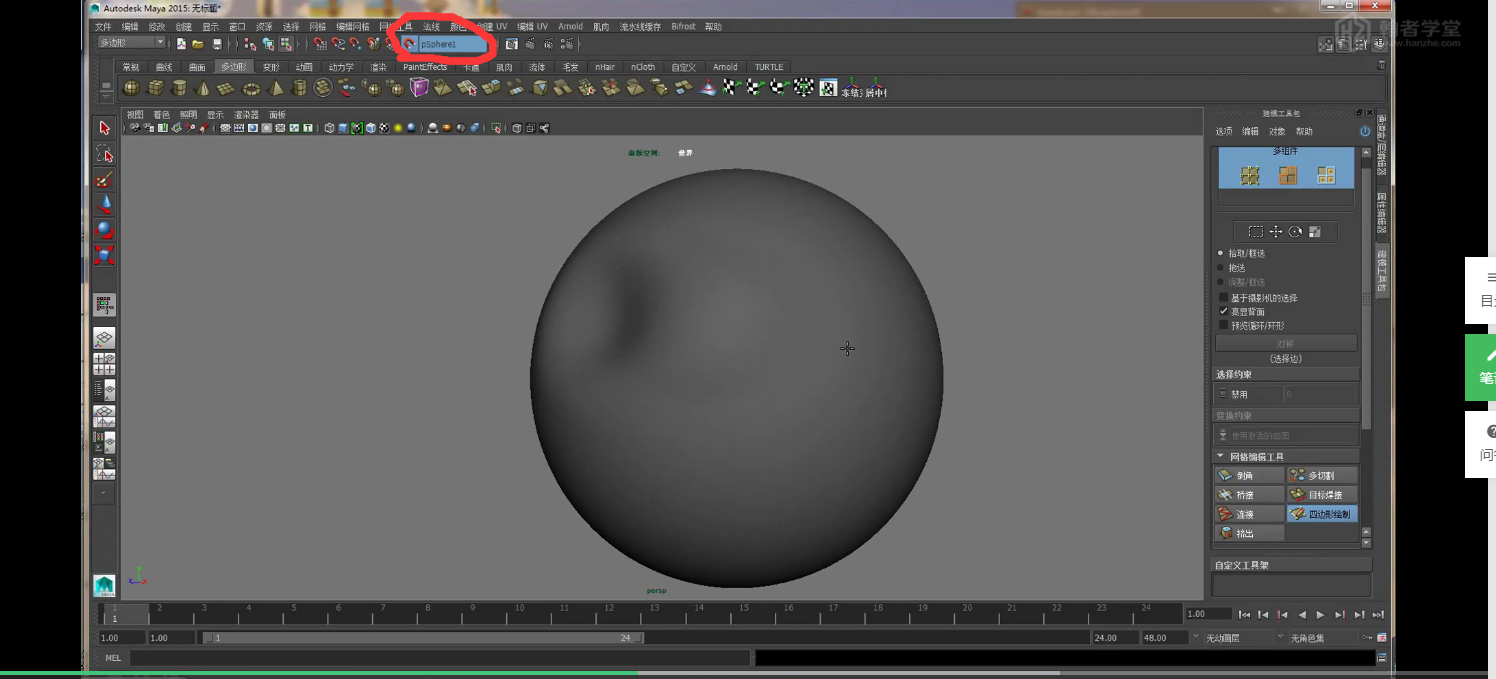
点击psphere1吸铁石
2.点击右下角 四边形绘制
3.shift+拖动可以调整布线
4.左键移动点
5.ctrl插入循环边
6.ctrl+shift删除点线面
7.
拓扑
1.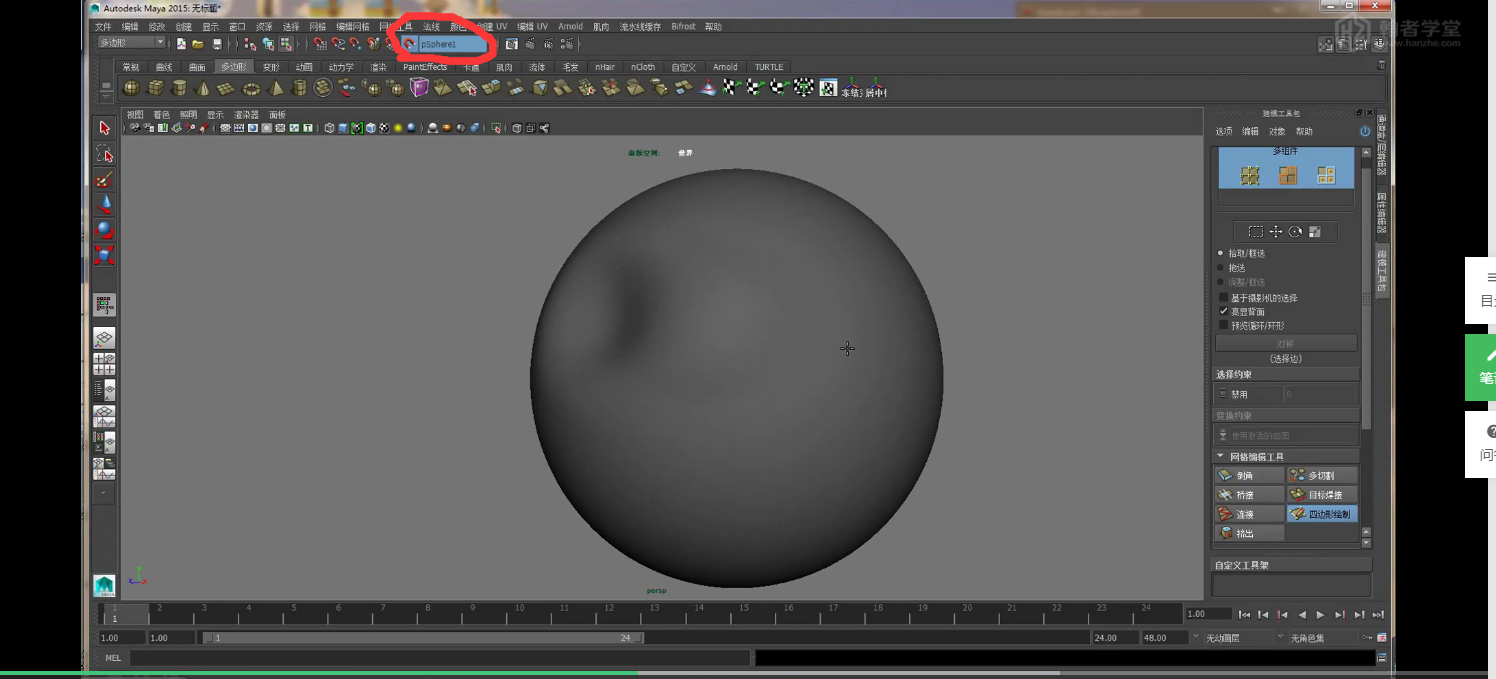
点击psphere1吸铁石
2.点击右下角 四边形绘制
3.shift+拖动可以调整布线
4.左键移动点
5.ctrl插入循环边
6.ctrl+shift删除点线面
7.
1.目录
1)bake
2)highres
3)low
4)textures
5)原
2.每次做的时候中途另存为一下 ctrl+shift+s
3.空格 点开正视图 ——视图(左上)——导入要做的图——改图的大小/z轴的位置
4.整体到局部,分成几个块研究,ps里可以先把轮廓大概画一下,做完整体,再做细节
5.从面开始——创建一个立方体——调整z轴(-0.5)——把需要的面留下,其余的面del
6.添加点,移动点的方式,摆出大概的造型(每次添加一个点都要点一次右键)
7.突出来的部分轮廓也用同样的方式画出来(段数尽量与外轮廓一致,但还是要考虑到形状,可能会多加些点),然后把对应的点连接
8.alt+shift+d 清除历史,不然会卡
9.把突出的面选取后w移动出来(厚度差不多就可以了)
10.突出面的线连接一下(尽量连0的规整)
1.要善于观察隐藏的信息(可能会有连接的部分)
2.平齐
1)选择要被平齐的面——ctrl+右键——往左划——到顶点——到顶点__开w选择要移动方向的轴——V+中键点击要平齐的面上的一个点
3.做圆柱的时候段数不要太高,会影响到后续操作
4.若有弯曲,用插入循环边加几条线整体调节
5.如果圆柱有弯曲部分,首先加个不动的界限,然后移动边/线/面做弯曲,再做细节的调试(还是同样的思路,先看整体再看细节)
6.立体做起来方便就直接用立体做,平面操作方便就用平面,没有硬性要求
7.调整立体的时候,优先从最宽的长度考虑
8.每次画完查看穿插情况
9.观察原图,和模型调整宽度(基本上正视图数值是不用改动)
10. 段与段的距离最好保持一致
11.平齐的时候一般先把中间面平齐,然后把其余的面平齐
12.移动完面以后可以直接硬表面处理,可以省时间
13.结合-分离可以使不好的一些信息删掉
14.使有角度的物体的其中一面平齐
1)先E调整角度
2)将整个物体R+W的组合作调整(ctrl+shift改成世界轴)
3)选择要平齐的边,进行平齐操作之前先结合后分离
4)平齐操作
5)选择斜面 R后进行压直
15.
1.复杂的图案可以画很多个面以后摆出形状再把近的点部分缝纫连接
2.复杂的模型先挤出
3.缝合的时候先把俩物件结合,再选择线段shift+右键往上滑
4.不能有空的部分
1)可以卡线
2)可以填充后补充线
5.挤出后直接删掉面可以省时间
6.多个合并时选择点模式
7.zb镜像改变
transform——改变轴
8.分离物件
右侧subtool——split——split to parts
9.dynamesh增加细分
10.pinch笔刷————变尖
11.
1.建模的思路就是把点放到对的地方
1.建模的大部分思路就是把点放到对的地方.
2.你与大神差的是少量操作,和审美,思乡,与模型精度
3.做模型要考虑合理性。
1.保持造型并细分
Duplicate_______remesh好的在下层(眼睛点掉),上面的是形状(眼睛亮着)______ 点开下层,projectall
2.Denemesh适合调整大形,ZRemesh适合雕细节
3,面数越高smooth越难,调整到低细分
4.Denemesh的时候如果有遮罩
ctrl+左键空白处画两下
分层渲染
1.画布大小(分辨率)调整
Document(左上)————documentwidth调整数值
2.light和render面板调出来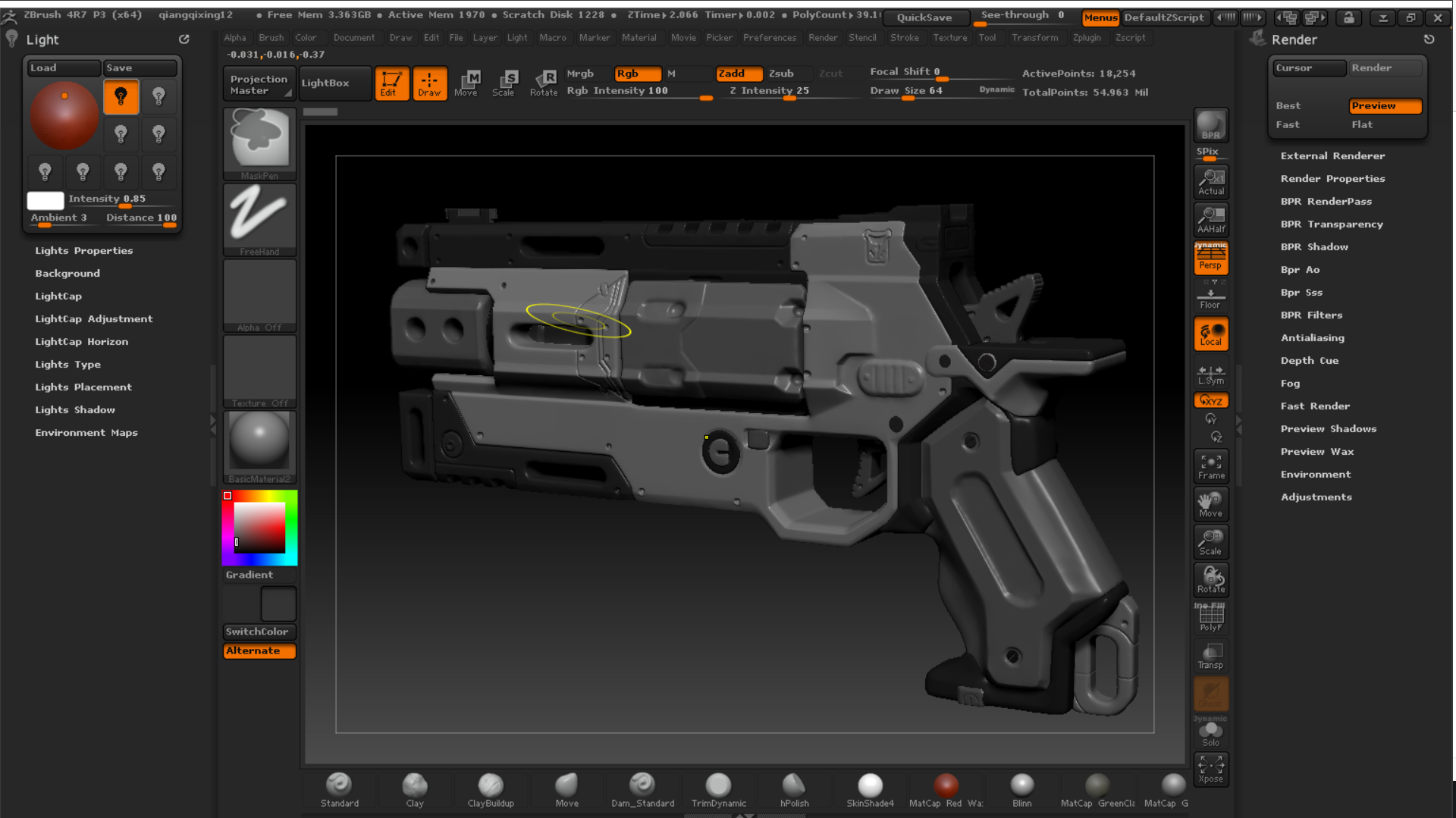
3.shift+R__渲染
4.BPR Renderpass保存
第一个
5.shift+subtool面板小笔全部勾掉
6.
适合做背光
1.头身比
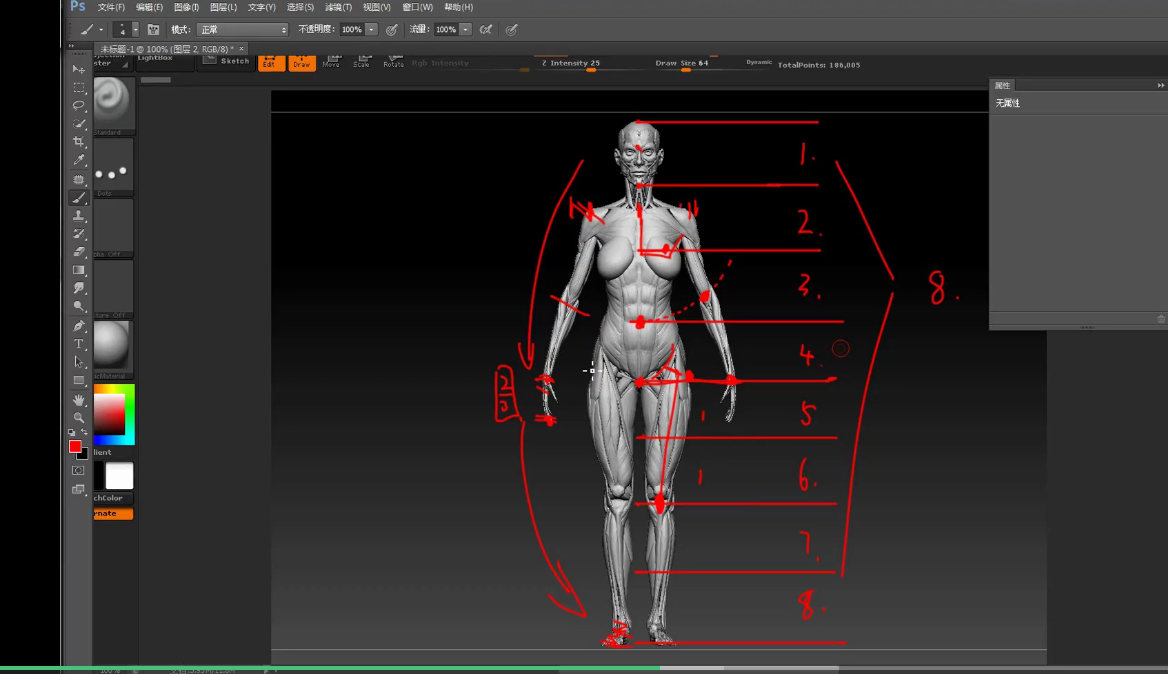
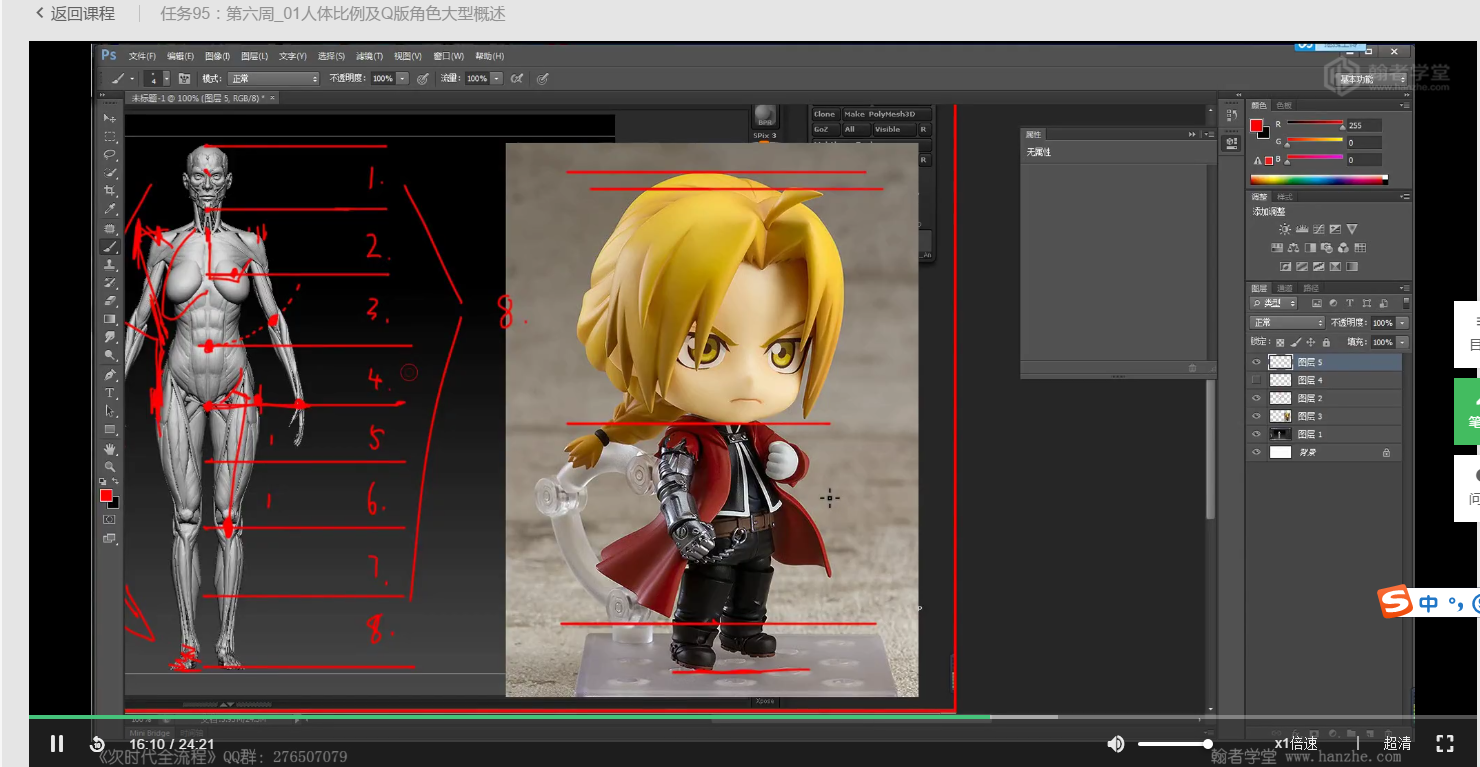
MAYA
ctrl+a切换菜单
xuan'z
进maya拓扑前的一些操作
1.zplugin
1)

缓冲当前/缓冲全部
2)
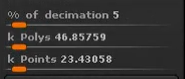 减面参数修改(数字越小减面越多)
减面参数修改(数字越小减面越多)
3) 减面当前/减面全部
减面当前/减面全部
低细分减面速度更快
4)减完面后
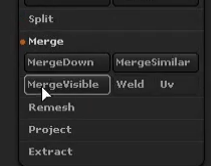
把所有部分合体
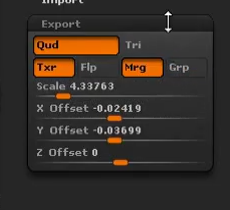
点掉Grp
5)Tool里export一个个导出减完面的模型放到文件夹

2.考虑到动画,如果是动的部分分别拓扑,如果不是可以一起拓扑
3.结合的部分线条尽量匹配
4.尖刺部分可以先填充,刺破面操作后点开拓扑再拉开
5.做完拓扑以后
1)点掉吸附面

2)新建图层(命名okpass)
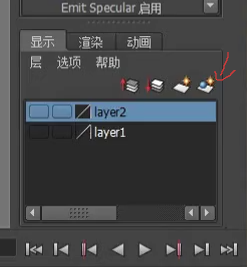
3)法线-解除锁定法线-给软化边-新建图层(命名oklow)
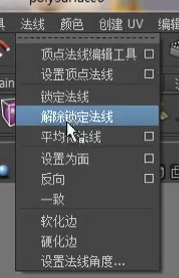
法线贴图:增加模型细节
AO贴图
任务71:笔记
1》做所有的模型不要直上直下的挤出。在做低模的时候直上直下的厚度是没办法显示出来的。只能识别出线条 烘培不出厚度。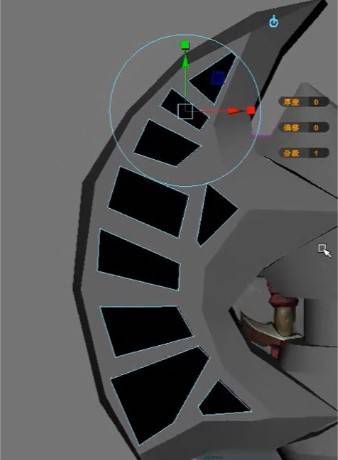
简单模型使用变换工具 来让厚度显示出来 
复杂模型的话 手动调整
任务72:笔记
1》模型上发黑的地方 要设置成硬边
2》制作模型最根本的思路:缺点加点缺线加线 把加好的点和线放在该放的位置上